实现Vmware10中的Mac OS X10.9与主机Windows8.1的硬盘文件共享
2020-12-13 05:51
标签:文件共享 windows 8.1 vmware 虚拟机 mac os x mavericks 由于Mac OS X 10.9系统是安装在虚拟机VMware 10里的,所以里面的系统都是占用着本机的资源才运行起来的,可能做各方面的事情都不如在本机上快。如果在虚拟机里,那么使用主机上的东西是不容易的,所以这里的共享文件夹就起作用了。然后你把要用的东西放在文件夹里,那虚拟机里就可以直接用了,这样操作就可以节省大量的时间。下面看下是如何具体操作的,步骤详解如下: 1、在虚拟机的工具栏选项里,依次选择“虚拟机”---“设置”. 2、然后选择“选项”栏目,在“共享文件夹”中,勾选“总是启用(E)”,按“+”添加共享文件的文件夹. 3、在主机Windows 8.1中新建一个共享的文件夹,路径通过“浏览”查找到对应的主机新建文件夹路径,点击“下一步”. 4、“其他属性”默认,点击“完成”即可。 5、这时候就可以看到共享的文件夹,点击“确定”. 6、进入Mac OS X桌面,依次点击“前往”---“电脑”,打开之后,就可以看到一个VMware Shared Folders的文件夹. 7、双击该文件夹,进去后,即可看到刚到我们新建的文件夹APPLEShared. 这时候就可以实现Mac OS X 10.9和Windows 8.1中的硬盘文件互访了,相互调用,方便了我们日常的使用. 实现Vmware10中的Mac OS X10.9与主机Windows8.1的硬盘文件共享,搜素材,soscw.com 实现Vmware10中的Mac OS X10.9与主机Windows8.1的硬盘文件共享 标签:文件共享 windows 8.1 vmware 虚拟机 mac os x mavericks 原文地址:http://blog.csdn.net/baigoocn/article/details/38347495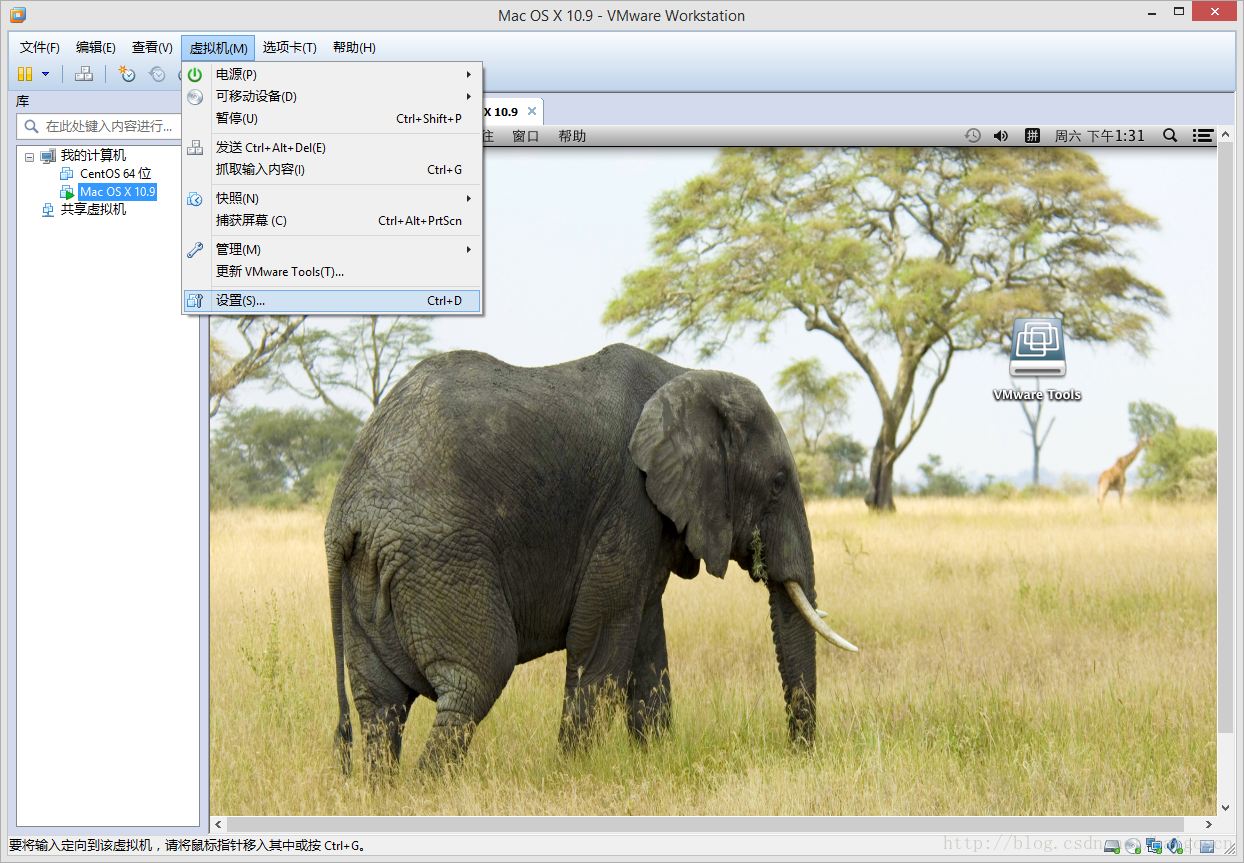
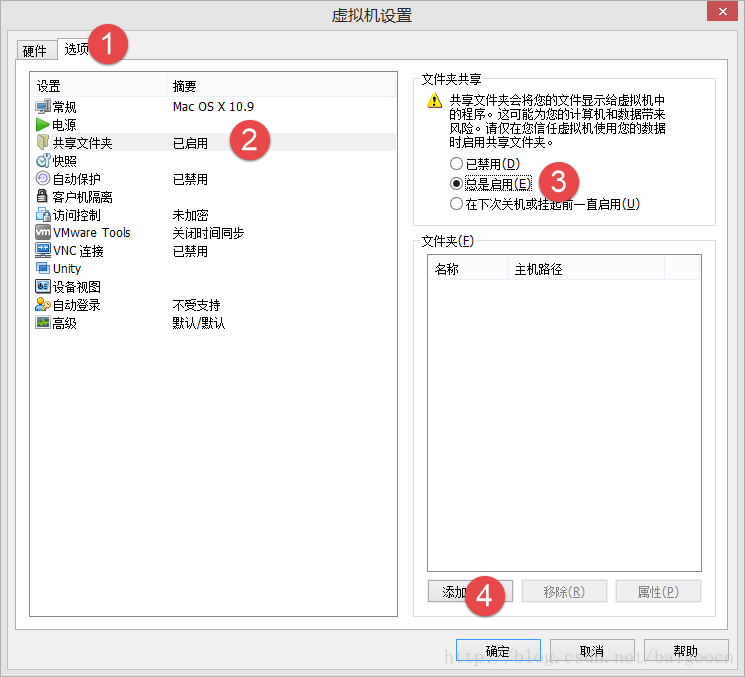
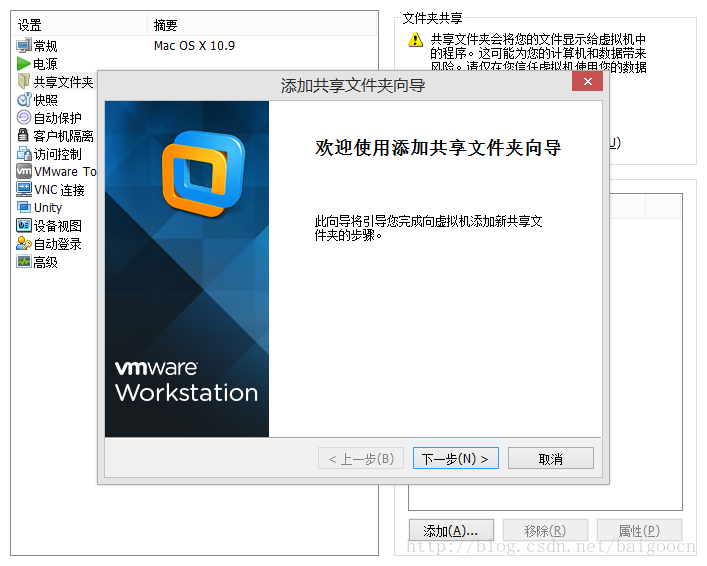
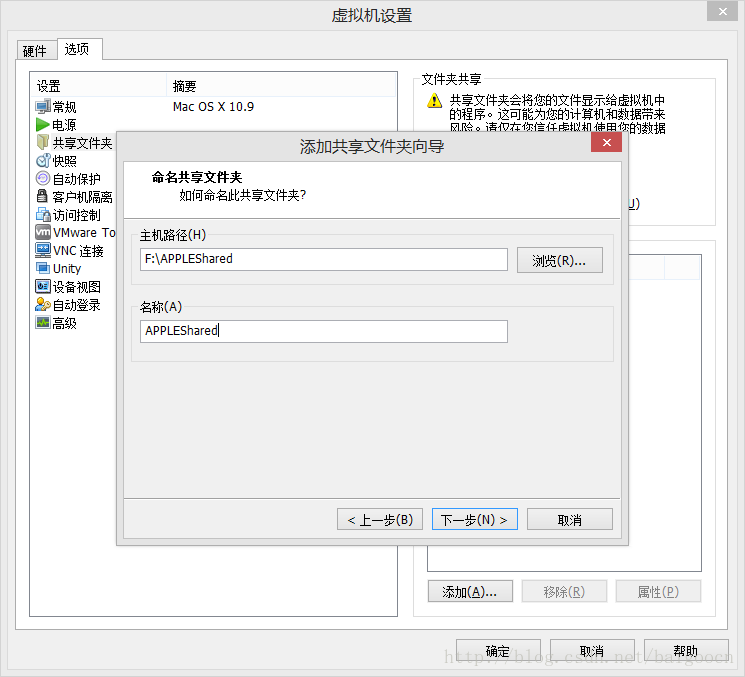
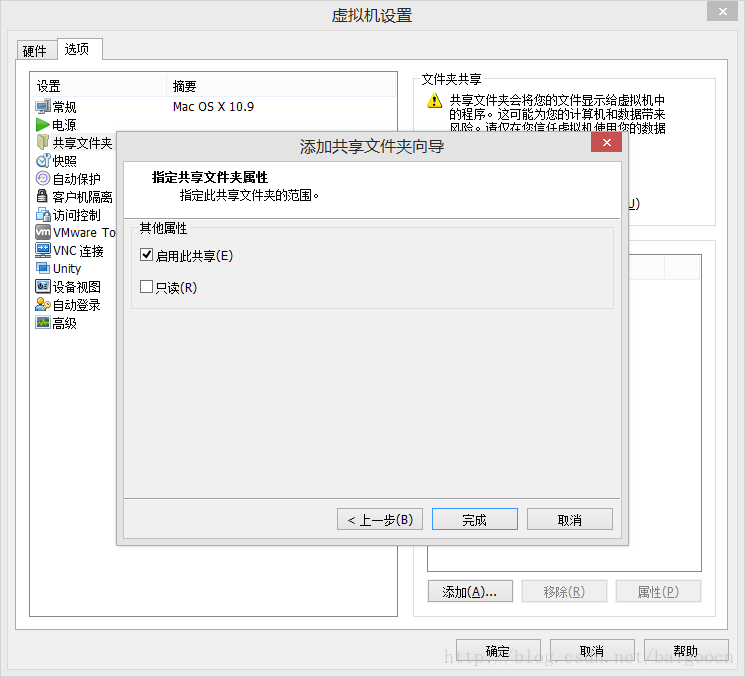
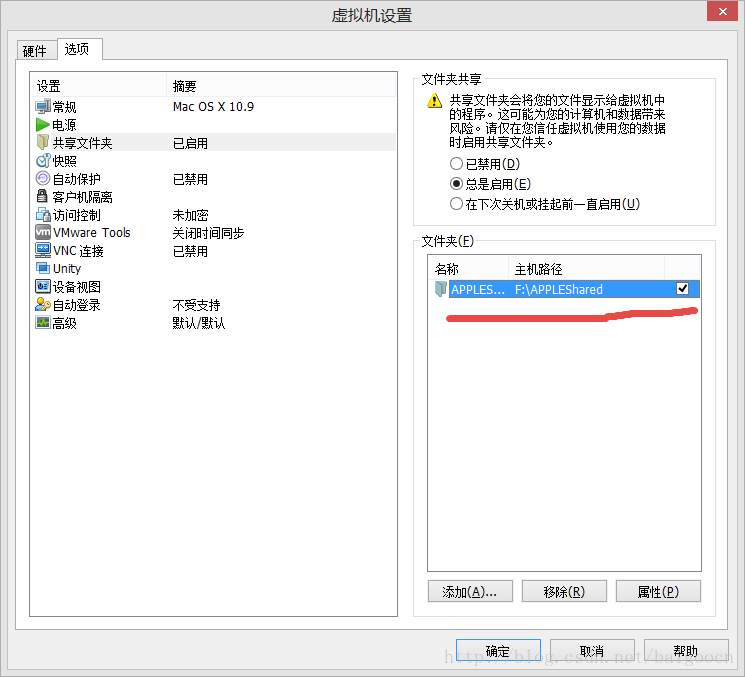
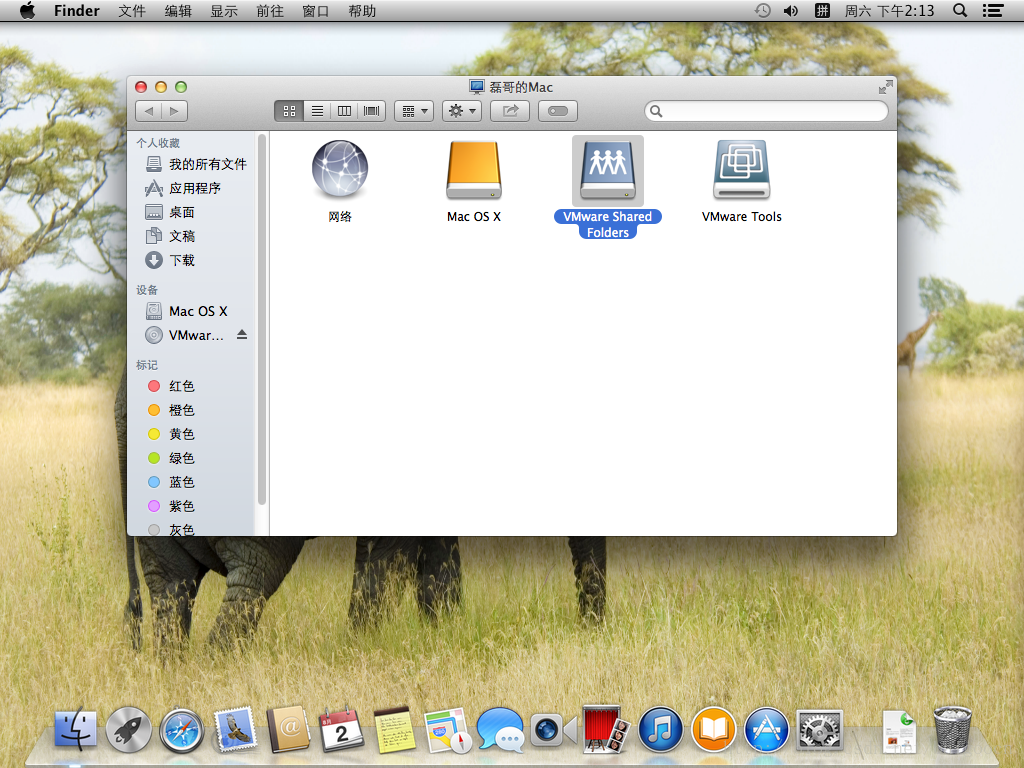
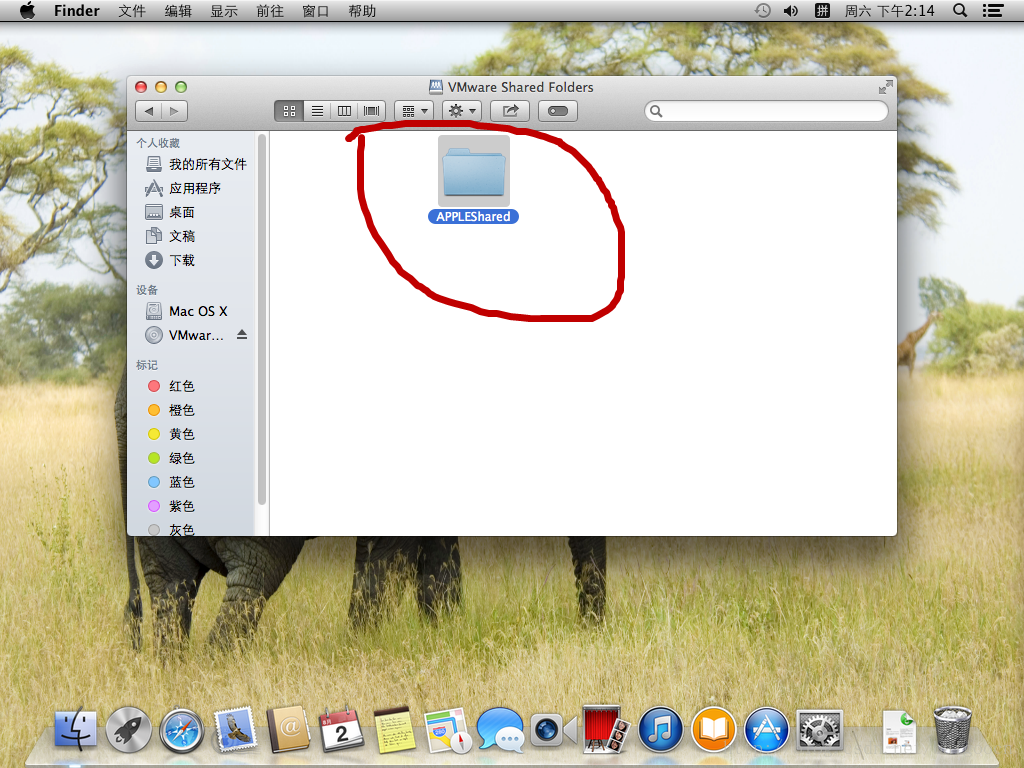
文章标题:实现Vmware10中的Mac OS X10.9与主机Windows8.1的硬盘文件共享
文章链接:http://soscw.com/essay/31873.html